主页 > 经验 >
手机新浪微博光影秀使用方法教程 新浪微博怎么用光影秀图文步骤
手机新浪微博光影秀使用方法教程 新浪微博怎么用光影秀图文步骤 手机新浪微博最近上线了一个新功能,名字叫光影秀,就是能将你上传的照片制作成一个小视频,那么这个功能是如何使用的呢,下面就让小编来教你们手机新浪微博光影秀使用教程吧!
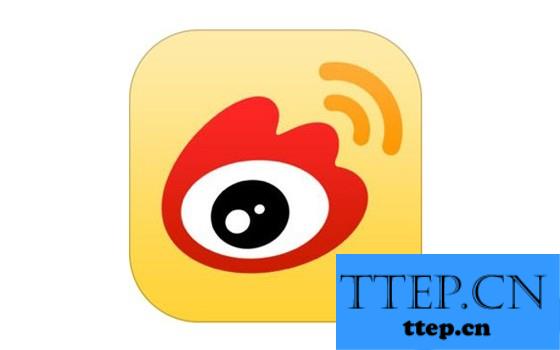
相关教程:手机新浪微博粉丝抢红包机会获取方法
1)首先我们先打开【手机新浪微博】,随后点击中下方的【+】,随后选择【光影秀】。(如下图)

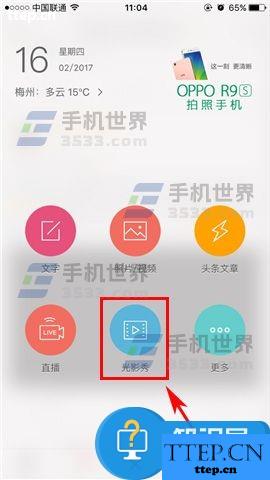
2)接着我们再选择需要进行制作的照片后点击右上角的【下一步】,随后即可进入预览模式,在这里我们可以分别通过点击【主题】【编辑】【标题】进行更改小视频的风格类型、出场顺序和文字内容,设置完成后点击右上角的【下一步】。(如下图)
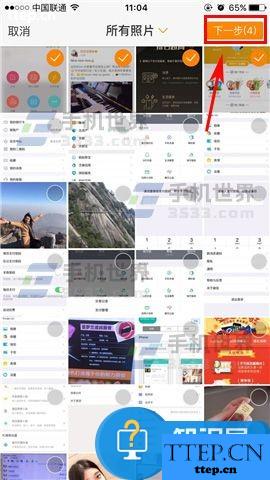
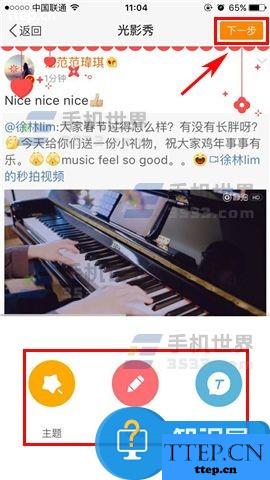
3)进入最后的编辑状态后即完成小视频的制作,此时我们再配以文字加以描述即可,最后点击【发送】就可以给朋友观赏了。(如下图)
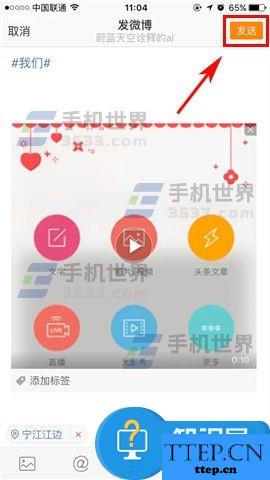
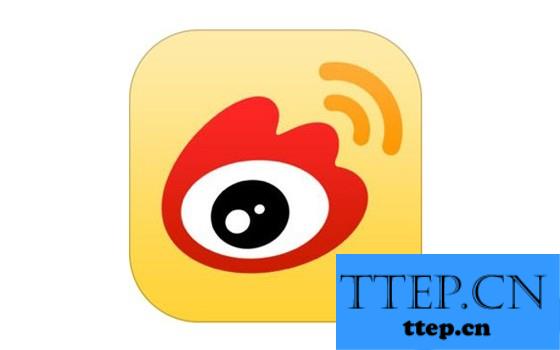
相关教程:手机新浪微博粉丝抢红包机会获取方法
1)首先我们先打开【手机新浪微博】,随后点击中下方的【+】,随后选择【光影秀】。(如下图)

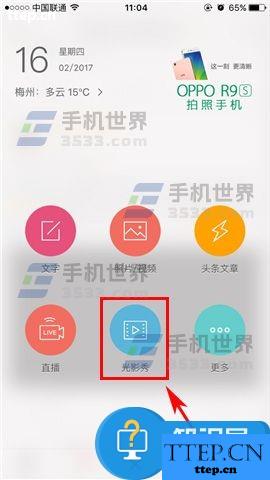
2)接着我们再选择需要进行制作的照片后点击右上角的【下一步】,随后即可进入预览模式,在这里我们可以分别通过点击【主题】【编辑】【标题】进行更改小视频的风格类型、出场顺序和文字内容,设置完成后点击右上角的【下一步】。(如下图)
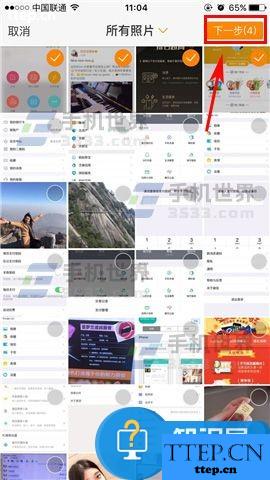
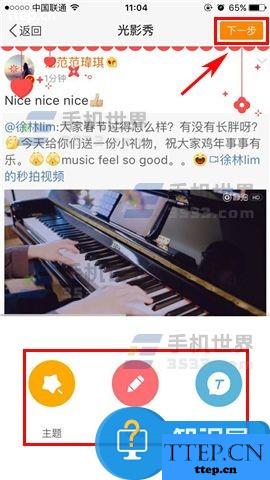
3)进入最后的编辑状态后即完成小视频的制作,此时我们再配以文字加以描述即可,最后点击【发送】就可以给朋友观赏了。(如下图)
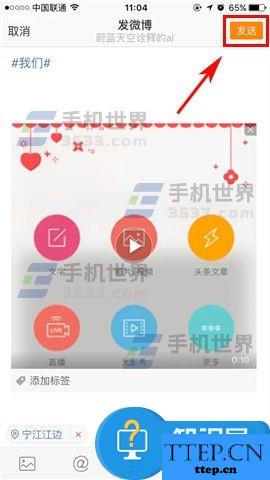
- 最近发表
- 赞助商链接
